Immer mehr Huawei Nutzer und immer mehr Fuktionen führen aktuell wieder zu immer wiederkehrenden Fragen nach all den möglichen Symbolen in der Benachrichtigungsleiste.
Es gibt zwar hier einige standardmäßige Symbole, wie man sie inzwischen aus dem Alltag kennt – ich denke z.B. an das WiFi/WLAN-Symbol. Aber eben auch immer wieder Symbole, die man nicht direkt zuordnen kann und bei denen man sich fragt „Was habe ich denn da aktiviert?“.
Hier bekommt ihr einen Überblick über die möglichen Huawei Symbole in der Benachrichtigungsleiste. Ebenso erklären wir welche Funktionen sich dahinter verbergen und wo ihr diese jeweils aktivieren, bzw. deaktivieren könnt.
Die hier beschrieben Symbole beziehen sich auf die System-Standards. Durch die Nutzung von Themes/Designs von Dritten können diese Symbole abgeändert und folglich verändert dargestellt werden.
Einstellungen, die auch über die Schnellstart-Einstellungen (Quick Tiles/Toggles) im Benachrichtigungsbereich vorgenommen werden können, sind zusätzlich mit (S) gekennzeichnet.
Wo man die Einstellung findet, kann zwischen Android/EMUI 8 und Android/EMUI 9 abweichen. Das liegt daran, dass (wie immer) die Menüs neu strukturiert wurden.
Ebenso gibt es auch Funktionen, die nicht bei JEDEM Gerät verfügbar sind (z.B. Leistungsmodus).
Falls eine Funktion nicht unter dem aufgeführten Weg zu finden ist, kannst Du diese aber sehr gut über die globale Suche finden.
Akku (Ladezustände, %, Laden, Quick Charge, Supercharge)
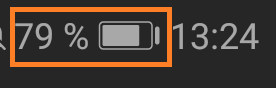
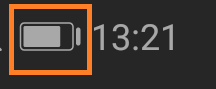
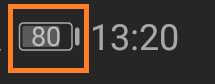
Die Akkuanzeige wechselt zur Farbe Rot, wenn 15% oder weniger an Akku-Leistung zur Verfügung stehen.
Die Prozentanzeige kann ausgeblendet, neben dem Akkusymbol oder im Akkusymbol angezeigt werden.
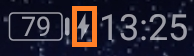
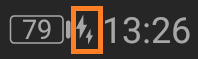
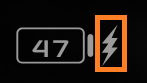
Wird das Smartphone geladen erscheint neben dem Akku ein Blitz. Beim Laden mit Quick Charge, erscheinen zwei Blitze; mit SuperCharge erscheint ein Doppelblitz.
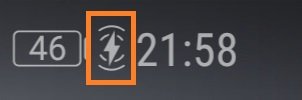
Bei Wireless Charging (derzeit nur mit dem Mate 20 Pro/P30 Pro möglich) wird ebenfalls ein eigenes Ladesymbol angezeigt.
Wo finde ich die Einstellung?
Einstellungen -> Akku -> Einstellungen (Zahrad oben rechts) -> Akkuladung in %
Leistungsmodus & (Ultra-)Stromsparen
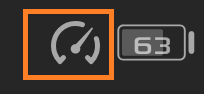
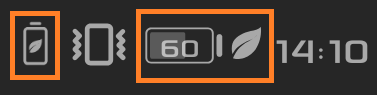
Beim Leistungsmodus werden die Geräteeinstellung für maximale Leistung optimiert (z.B. für Gaming). Der Akkuverbrauch steigt bei diesem Modus entsprechend an.
Beim Stromsparen werden die Hintergrundaktivitäten von Apps eingeschränkt, Systemtöne und Auto-Sync für Emails deaktiviert, sowie visuelle Effekte reduziert.
ACHTUNG: Push-Nachrichten sind im Stromsparmodus nicht verfügbar!
Im Ultra-Stromsparmodus sind nur noch bestimmte Apps (maximal 6) verfügbar. Diese können jedoch frei gewählt werden. In der Benachrichtigungsleiste wird dies nicht mit einem Symbol angezeigt, da sich der Modus aus der geänderten Oberfläche ergibt.
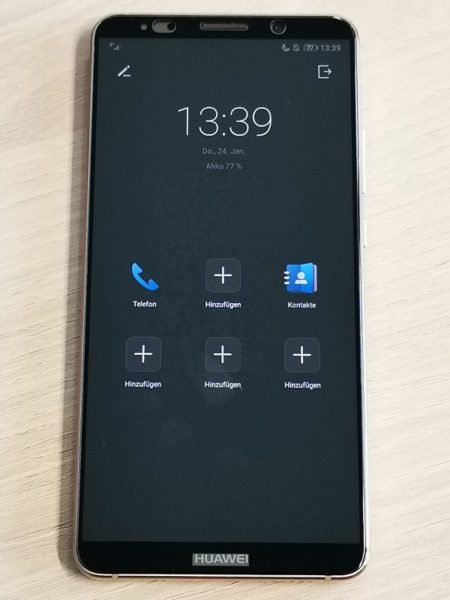
Wo finde ich die Einstellung?
Einstellungen -> Akku -> Leistungsmodus
Einstellungen -> Akku -> Stromsparen
Einstellungen -> Akku -> Ultra-Stromsparen (S)
Mobilfunk


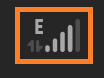
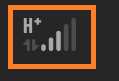
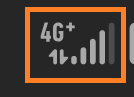
Das Symbol zeigt an, ob das Gerät im Mobilfunknetz angemeldet ist. Sofern die mobilen Daten aktiviert sind, wird die Art der genutzten Verbindung ebenfalls angezeigt. Bei Nutzung von Dual-SIM werden für beide SIM-Karten die nachfolgenden Informationen getrennt angezeigt.
| Verbindung | Symbol | max. Download-Rate |
| GSM GPRS | G | 53,6 kbit/s |
| GSM EDGE | E | 256 kbit/s |
| UMTS | 3G | 384 kbit/s |
| UMTS HSDPA | H | 7,2 Mbit/s |
| UMTS HSDPA+ | H+ | 42 Mbit/s |
| LTE | 4G | 300 Mbit/s |
| LTE-Advanced | 4G+ | 1 Gbit/s |
Wo finde ich die Einstellung?
Einstellungen -> Drahtlos & Netzwerke -> Mobilfunknetz -> Mobile Daten (S)
Einstellungen -> Drahtlos & Netzwerke -> Mobilfunknetz -> Bevorzugter Netzwerkmodus
Einstellungen -> Drahtlos & Netzwerke -> Dual-SIM
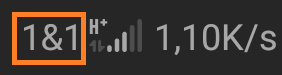
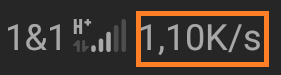
Zusätzlich kann man sich noch den Netzbetreiber anzeigen lassen, bei dem man gerade angemeldet ist und die aktuelle Netzwerkgeschwindigkeit.
Hinweis: Bei Geräten mit Notch werden längere Netzbetreibernamen (z.B. Vodafone.de) trotz Aktivierung nicht (immer) angezeigt
Wo finde ich die Einstellung?
Einstellungen -> Anzeige -> Weitere Anzeigeeinstellungen -> Netzbetreibernamen anzeigen
Einstellungen -> Anzeige -> Weitere Anzeigeeinstellungen -> Netzwerkgeschwindigkeit anzeigen
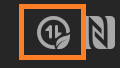
Die Datenverbrauchsoptimierung reduziert die Datennutzung, indem jegliche Hintergrundaktivitäten der Apps eingeschränkt werden. Ein Datenverbrauch findet nur bei aktiver Nutzung der jeweiligen Anwendung/App statt.
ACHTUNG: Push-Nachrichten sind mit dieser Funktion nicht verfügbar!
Wo finde ich die Einstellung?
Einstellungen -> Drahtlos & Netzwerke -> Datennutzung -> Datenverbrauchsoptimierung
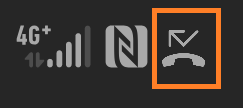
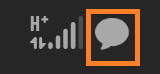
Verpasste Anrufe und eingegangene Nachrichten (SMS) werden natürlich ebenfalls in der Benachrichtigungsleiste angezeigt.
Wo finde ich die Einstellung?
Keine gesonderten Einstellungen notwendig.
WLAN
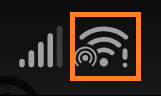
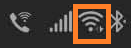
Das Symbol zeigt die Verbindung mit einem drahtlosen Netzwerk an. In der Regel wird darüber eine Verbindung zum Internet aufgebaut. Sofern das Netzwerk keine Verbindung zum Internet aufbauen kann, wird dies ebenfalls angezeigt. Statt der kleinen Pfeile rechts unten, die den Datenverkehr anzeigen, findet sich dort in diesem Fall ein Ausrufezeichen.
Die Gründe können z.B. darin liegen, dass zunächst eine Authorisierung erfolgen muss (z.B. Hotel-WLAN mit Anmeldeseite), aber auch darin, dass dieses WLAN schlicht nicht über eine Verbindung mit dem Internet verfügt.
Wo finde ich die Einstellung?
Einstellungen -> Drahtlos & Netzwerke -> WLAN (S)
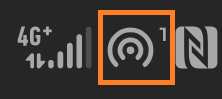
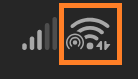
Ihr könnt mit eurem Gerät auch ein eigenes WLAN aufbauen und über dieses dann anderen Geräten über die mobile Datenverbindung Zugriff auf das Internet geben. Dies geschieht über einen WLAN Hotspot.
Wo finde ich die Einstellung?
Einstellungen -> Drahtlos & Netzwerke -> Tethering und mobiler Hotspot -> Mobiler WLAN-Hotspot (S)
[Leider kein Bild verfügbar derzeit]
Das Symbol mit WLAN und Mobilfunksymbol mit halbrunden Pfeilen zeigt euch einen Wechsel zwischen WLAN und mobilen Daten an. Habt ihr die Option WiFi+ aktiviert, bewertet eure Gerät die Netzwerkqualität und wechselt ggfs. zu einer anderen Verbindung. Sofern kein anderes WLAN zur Verfügung steht, eben auch in eine mobile Datenverbindung.
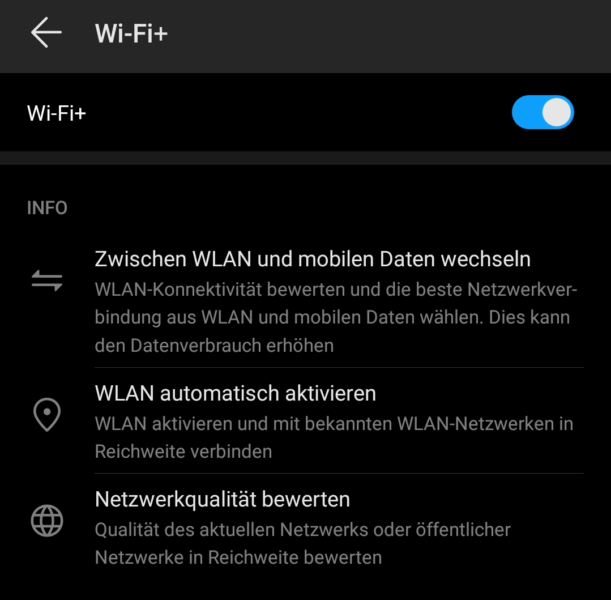
Wo finde ich die Einstellung?
Einstellungen -> Drahtlos & Netzwerke -> WLAN -> Einstellungen (3-Punkte) -> WiFi+

Mit Wifi-Calling können Anrufe – statt über das Mobilfunknetz – über WLAN-Netzwerke geleitet werden. Sinnvoll kann dies z.B. sein, wenn ihr zuhause oder am Arbeitsplatz ein gutes WLAN, aber nicht so guten Mobilfunkempfang habt.
Wo finde ich die Einstellung?
Einstellungen -> Drahtlos & Netzwerke -> Mobilfunknetz -> Wi-Fi-Calling
Verbindungen
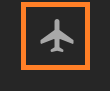
Im Flugmodus werden alle Verbindungen des Smartphones, egal ob Mobilfunk, WLAN, Bluetooth usw., vollständig getrennt udn es findet weder ein Senden, noch Empfangen von Verbindungen statt.
Wo finde ich die Einstellung?
Einstellungen -> Drahtlos & Netzwerke -> Flugmodus (S)
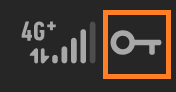
Ein VPN ist ein virtuelles privates Netzwerk. Genutzt wird dies mit einem mobilen Gerät meist entweder um sich von unterwegs in ein heimisches oder Arbeitsnetzwerk einzuloggen. Oder um via VPN-Server in einem (öffentlichen/fremden) WLAN sicher zu surfen.
Wo finde ich die Einstellung?
Einstellungen -> Drahtlos & Netzwerke -> VPN
Oft wird eine VPN Verbindung auch direkt über eine App hergestellt.
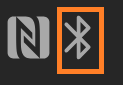
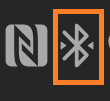

Bluetooth ist wohl eine der bekanntesten Verbindungsmöglichkeiten. Für klassische Datenübertragung wird sie jedoch aufgrund der begrenzten Geschwindigkeit schon längst nicht mehr genutzt. Vielmehr dient sie als Verbindung von Peripherie-Geräten wie z.B. Kopfhörern, Lautsprechern, o.ä. .
Wo finde ich die Einstellung?
Einstellungen -> Geräteverbindung -> Bluetooth (S)
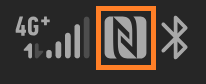
NFC (Near Field Communication) ist ein Übertragungsstandard zum kontaktlosen Austausch von Daten, der auf RFID-Technik basiert. Die Reichweite ist dabei auf wenige Zentimeter begrenzt, die Übertragungsgeschwindigkeit beträgt maximal 424 kBit/s.
Praktische Anwendung findet NFC inzwischen vor allem als Schnittstelle für kontaktlose Bezahlung, wie z.B. mit Google Pay.
Wo finde ich die Einstellung?
Einstellungen -> Geräteverbindung -> NFC (S)
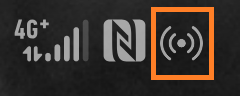
Dieses Symbol seht ihr, wenn ihr mit Huawei Share eine Datenübertragung durchgeführt habt. Die Funktion Huawei Share und Computer Share findet ihr ausführlich im Artikel 5 praktische EMUI 9 Funktionen mit Video erklärt.
Wo finde ich die Einstellung?
Einstellungen -> Geräteverbindungen -> Huawei Share (S)
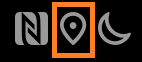
Mit dem Standortzugriff wird die aktuelle Position eures Gerätes bestimmt. Dies geschieht über GPS, WLAN-Hotspots und Sendemastkoordinaten.
Wo finde ich die Einstellung?
Einstellungen -> Sicherheit & Datenschutz -> Standortzugriff (S)
Weitere Symbole und Funktionen
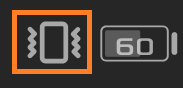
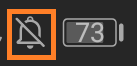
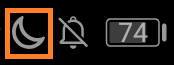
Symbole rund um Audio & Co. .
Standardmäßig sind Audio-Benachrichtigungen – wie z.B. Messenger-Nachrichten, Anrufe, etc. – aktiviert. Hierfür wird kein extra Symbol dargestellt.
Wenn ihr es aber etwas ruhiger haben wollt, dann könnt ihr Benachrichtigungen auch nur durch Vibration signalisieren, den Ton ganz ausschalten oder in den Nicht Stören-Modus wechseln. Den Nicht Stören-Modus könnt ihr auch anhand von bestimmten Regeln aktivieren und deaktivieren. So habt ihr beispielsweise im Termin oder abends auf der Couch eure Ruhe.
Wo finde ich die Einstellung?
Einstellungen -> Töne -> Lautlos-Modus/Im Lautlos Modus vibrieren (S)
Einstellungen -> Töne -> Nicht Stören (S)

Habt ihr einen kabelgebundenen Kopfhörer, ein Mikrofon oder Headset verbunden, wird euch dies durch dieses Symbol angezeigt. Das Symbol erscheint sowohl bei einer Verbindung über den Klinkenanschluss (3,5mm), als auch über USB-C.
Wo finde ich die Einstellung?
Keine Einstellung – wird selbständig durch Anschluss Zubehör angezeigt.
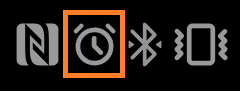
Habt ihr einen aktiven Wecker über die Uhr-App, dann wird dieses Symbol angezeigt.
Wo finde ich die Einstellung?
Apps -> Uhr
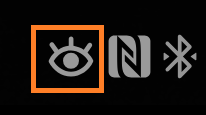
Der Augen schonen Modus filtert blaues Licht heraus und stellt einen wärmeren Farbton ein. Gerade bei dunklen Lichtverhältnissen ist dies angenehmer für die Augen. Auch hier könnt ihr über Zeitregeln, dass dieser Modus dann eben auch nur abends (bei Dunkelheit) selbständig aktiviert und morgens wieder deaktiviert wird.
Wo finde ich die Einstellung?
Einstellungen -> Anzeige – Augen schonen und Farbe -> Augen schonen (S)
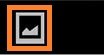
Wenn ihr einen Screenshot – also ein Bild von eurem Display – aufgenommen habt, wird dies ebenfalls in der Benachrichtigungsleiste angezeigt. Ihr könnt darüber dann direkt auf den Screenshot zugreifen, um ihn weiter zu bearbeiten oder zu teilen.
Wo finde ich die Einstellung?
Power-Taste & Lautstärke leiser gleichzeitig drücken
Einstellungen -> Intelligente Unterstützung -> Bewegungssteuerung -> Screenshot aufnehmen -> Smart Screenshot (S)
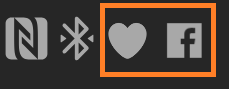
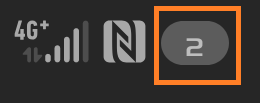
Die Art wie man sich Benachrichtigungen von Apps optisch in der Benachrichtigungsleiste anzeigen lässt, ist ebenfalls einstellbar.
Man kann die Darstellung hier komplett ausblenden – z.B. weil man das App-Neuigkeitensymbol nutzt – oder nur die Anzahl der insgesamt vorhandenen neuen Nachrichten oder eben die Darstellung über das App-spezifische Symbol.
Wo finde ich die Einstellung?
Einstellungen -> Benachrichtigungen -> Weitere Benachrichtigungseinstellungen -> Benachrichtigungsmethode
Es fehlt noch was? Ihr habt weitere Fragen?
Ihr habt ein Symbol, welches hier so (oder ähnlich) nicht aufgeführt ist? Was wir möglicherweise vergessen haben? Dann immer her damit, damit wir den Artikel gegebenenfalls ergänzen können.
Habt ihr weitere Fragen zu den Funktionen und Einstellungen, dann sind wir und über 25.000 Huawei Fans in unserer Huawei Facebook Community da, um zu helfen.
Und natürlich könnt ihr Fragen auch hier in die Kommentare schreiben oder uns über unsere Social Media Kanäle kontaktieren.

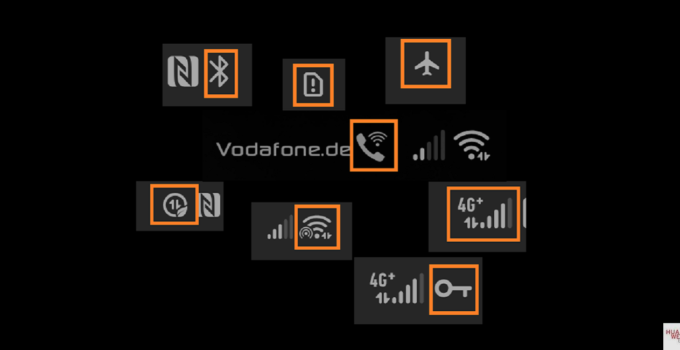






Hallo und schönen guten Tag in die Runde, ich komme gleich mal mit zwei Problemen:
Mein altes Huawei Nova 2 schaltet sich trotz Akkukapazität ständig aus. Was kann das sein und wie kann man das Problem beheben?
Bei meinem Huawei P30 pro bleibt der Bildschirm schwarz, es lässt sich nicht mehr ein-& ausschalten, Geräusche macht es noch. Was kann ich tun um es wieder zum laufen zu kriegen?
Vielen Dank
Hallo Gabi,
das sind leider 2 Probleme, die sich via Ferndiagnose ohne das Problem zu sehen schwierig lösen lassen. Für die unkontrollierten Neustarts des nova 2 habe ich leider keinen Tipp parat.
Beim schwarzen Bildschirm des P30 Pro gehe ich davon aus, dass Du einen Neustart (ca. 15 Sekunden Power Taste gedrückt halten, bis das Gerät neu startet) schon probiert hast? Ansonsten fällt mir hier leider nur noch der Werksreset ein. Wie das geht, findest Du hier: https://www.huaweiblog.de/tweaks/anleitung-factory-reset-loeschen-werkseinstellungen-huawei/
Hallo, I h hab beim mate20 pro unten eine leiste mit Dreieck, Kreis und Viereck. Gibt es die beim p50 pro auch und wenn ja, wo finde ich die?
In den Einstellungen unter dem SChlagwort „Systemnavigation“ kannst Du auswählen, ob Du die klassische Android-Steuerung mit den 3 „Tasten“ nutzen möchtest oder die Gestennavigation.
Hallo
Seit der Installation von Emui 12 ist das Symol in der Anzeige am oberen Rand der Anzeige beim Huawei P 30 lite nicht mehr vorhanden. Der Sparmodus ist aktiviert.
Besten Dank für die Info!
Hallo. Ich sehe in der App Liste in den Einstellungen alle Apps doppelt und vor dem App Icon der jeweils zweiten App unten rechts eine Art weißer Koffer im roten Kreis. Wenn ich auf diese Apps klicke, wird ein Koffer oben in der Statusleiste angezeigt. Was soll das sein?
Hallo,
ich habe seit kurzen ein Uhrsymbol in der Stausleiste meines Mate 20 pro,mal rechts,mal links,
auch wenn kein Wecker aktiv ist.
Was könnte das sein und wie bekomme ich es weg?
Gute Frage, aber aus der Distanz schwer zu beantworten!
Ist es denn das Symbol vom System oder sieht es anders aus. Ein anderes Aussehen würde schon mal auf eine Drittanbieter-App hinweisen.
Hallo, bei meinen Kontakten ist jetzt teilweise ein blauer runder Kreis mit in drin. Was bedeutet das?
Danke und lg
Das kann ich anhand dieser kurzen Beschriebung leider nicht sagen.
Sofern Du Facebook nutzt, schau doch mal in unserer Community dort vorbei (http://huawei.tips). Dort kannst Du auch einen Screenshot anfügen, was sicher zur Beantwortung hilfreich ist.
Hallo kennt jmd dieses Symbol: mensch bis Brustkorb abgebildet, wie bei einem fehlendem Profilbild mit einem Verbindungszeichen, das wie das von WLAN aussieht, nur ebeb mot zwei Striche?
Hallo, wie kann ich das Symbol für die Geschwindigkeit (E, H+, LTE) vergrößern… das ist superklein und kaum lesbar…
Die Änderung der Schrift- und/oder Anzeigegröße in den Einstellungen wirkt sich leider nicht auf die Statusleiste aus. Insofern ist es leider nicht möglich mit mir bekannten Systemeinstellungen hier diese Anzeige zu vergrößern.
Hallo
Ich habe immerwieder ein kleines blaues Quadrat mit weißen kreisen. (nicht als großflächiger Punkt, eher Ringe). Das lässt sich verschieben. Wenn ich drauf drücke… Zeigt es folgendes an… Vollbild… Runterladen.
Wie werde ich das los… Es nervt
Lg. Moni
Hallo,kann Fotos von Galerie nicht auf Whatsapp teilen,welches Symbol ist für die Fotos zuständig.Danke.gitta.spratte@gmx.de
Klick mal mit dem Finger länger auf das Bild. Dann müsste ein Menü aufgehen.
Ausgezeichnet diese Seite https://www.huaweiblog.de/news/huawei-symbole-benachrichtigungsleiste-funktionen-erklaerung/
Sehr informativ!
DANKE dafür!
Hallo , mir ist auf meinem P30Pro ein symbol aufgefallen , welches ich mir nicht erklären.
Im Sperrbildschirm unten links ein kleiner Schuh und die ziffer 64 .
was hat es damit auf sich ???
Das ist der Schrittzähler.
Hallo! Kann mann die Anzeige beim P30 lite oben für den Akku-Stand auch vergrößern? Mir ist die Anzeige nämlich zu klein, da ich auf kurze Distanz schlecht sehe.
Hallo brauche Hilfe! Ich habe zwei Zeichen die ich nicht zuordnen kann. DualSim Gerät, neben der Empfangsanzeige links oben, gibt es neben der zweiten aktiven karte ein symbol als Kreis wie eine Art google Chrom Zeichen und ein dunkler Balken. Was bedeutet das?????
Was muss ich Einschalten das ich immer Internetzugang hab beim Honor 20.???
Bin neu hab keine Erfahrung. Danke
Du solltest mobile Daten und WLAN aktivieren.
Einen wunderschönen. Habe scheinbar seit ein paar Tagen ein neues Symbol in meinem Appassistant. Alle Anwendungen haben ein graues Schild mit einem Ausrufezeichen drin. Weiß auch nicht seit wann das so ist. Aber höchstens ein oder zwei Tage. Habe auch kein Update gemacht oder ähnliches. Weiter kommt das und wie bekomme ich es wieder weg?
Vielen Dank im voraus.
Auf meinem Mate 20 kann ich kein Ikon für mobile Daten in der Benachrichtigungsleiste finden und dort ist auch kein Stift zum Bearbeiten oder Hinzufügen?!
Habe ich ein Fake Smartphone?
Ich finde leider auch gar nicht, wie ich das automatische Update abstellen kann.
Obwohl ich kaum mobile Daten nutze hält mein Akku nicht mal 1 Tag. Vermute, dass im Hintergrund etwas zieht…weiss aber nicht, was und wo?
Hallo meinst du das System Update?
Es gibt noch ein Symbol, daß wie ein Kugel-Eis in einer Waffeltüte aussieht. Was bedeutet das?
Guten Abend,
Ich habe seit einigen Tagen zwischen dem Accusymbol und der Uhrzeit ein „+“
Was bedeutet das?
Guten Dank
Volker
Hallo, mein Mate 10 Lite hat seit Kurzem eine schräge Flamme im Batteriesymbol. Was bedeutet das? Vg Andy
Hast Du vielleicht ein neues Design/Theme gewählt?
Hallo, guten Morgen
Eine Frage hätte ich zur Fotoverwaltung:
Ich weiß nicht, was das „Stapel-Symbol“ auf Fotos bedeutet und was ich damit machen muss/kann…es ist auch auf einem Bild ein „Daumen hoch“….
Vielen Dank und
Mit freundlichen Grüßen
Monika
Das Stapel-Symbol steht für eine Serien-Aufnahme. Du hast also nicht nur ein Foto gemacht, sondern – durch längeres Drücken des Auslösers – eine Serie aufgenommen. Hierbei sind bis zu 100 Fotos in einer Serie möglich. Angezeigt wird das vermeintlich „beste“ Bild, welches automatisch ausgewählt wird. Du kannst dieses jedoch manuell ändern.
Der „Daumen hoch“ auf einem Bild dürfte dafür stehen, dass Du das Bild als Favorit markiert hast. Wobei hier normalerweise ein Herz in den aktuellen EMUI Versionen angezeigt wird.
Hallo ich habe links die Netz Anzeige dann wie viel K/s verbraucht werden. Daneben habe ich auf einmal eine 1 in einer Art Blase was bedeutet das oder wie bekomme ich die weg?
Danke ich als Neuling von HUAWEI Fa D es sehr Hilfreich und gleich mit Beschreibung wo man es Einstellen kann
Hey Stefan,
freut mich, dass der Artikel direkt hilfreich für Dich war.
Gruß
Marco
Hallo zusammen
Meine Frage wäre ob mann die Benachrichtigungs leiste auch vergrößern kann
Mfg Marc